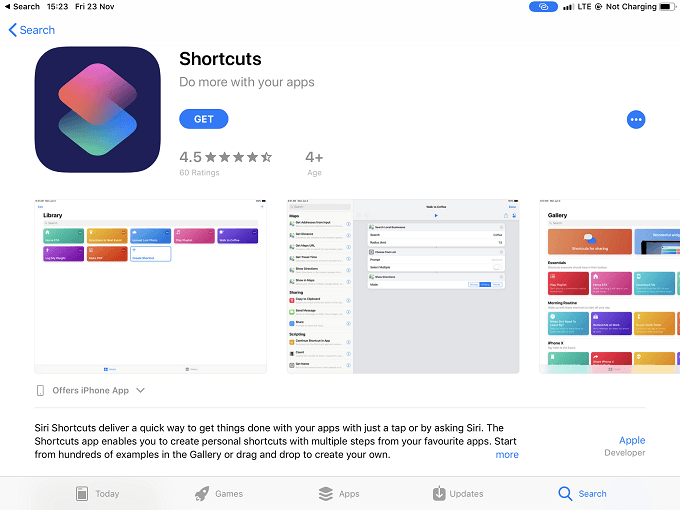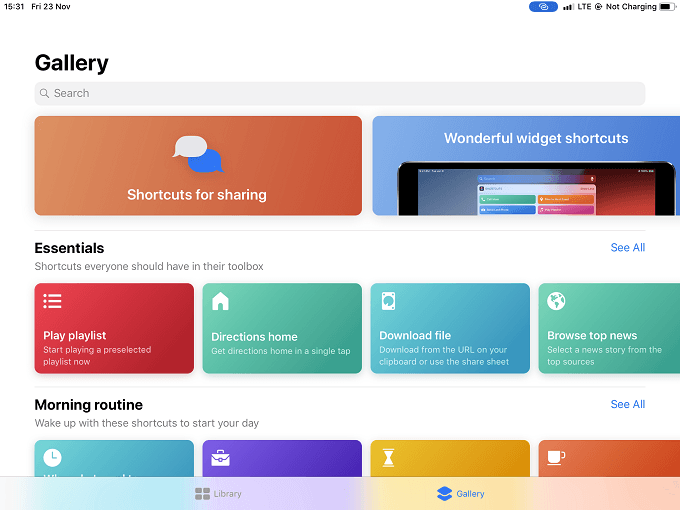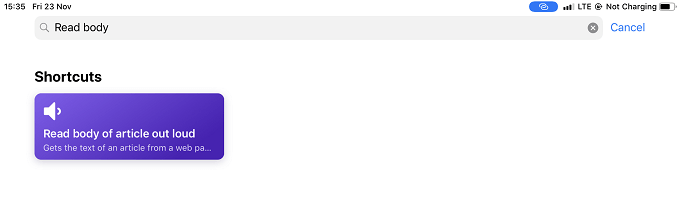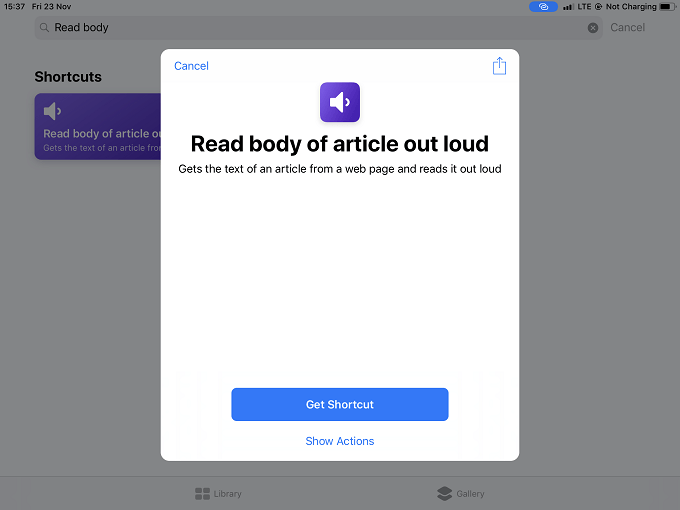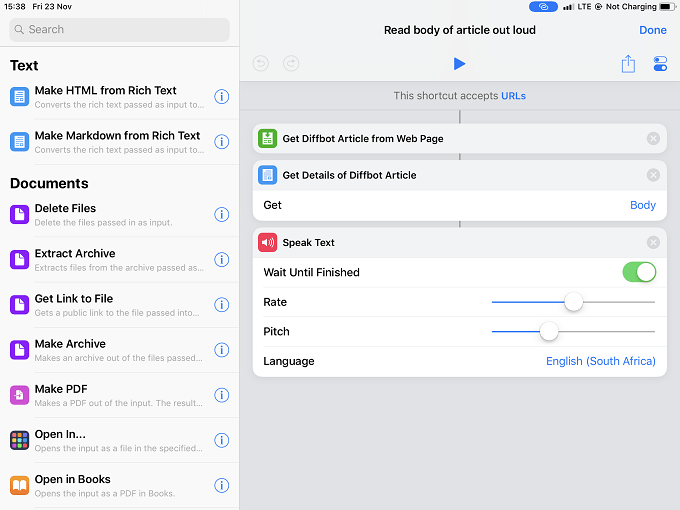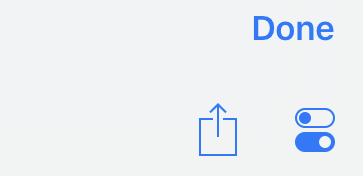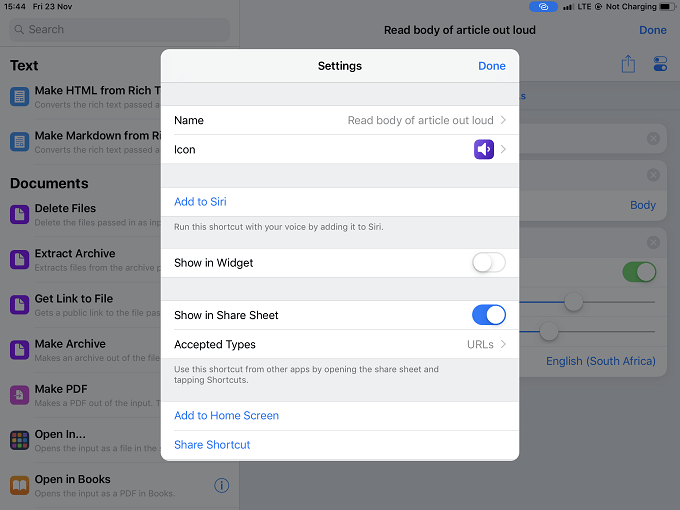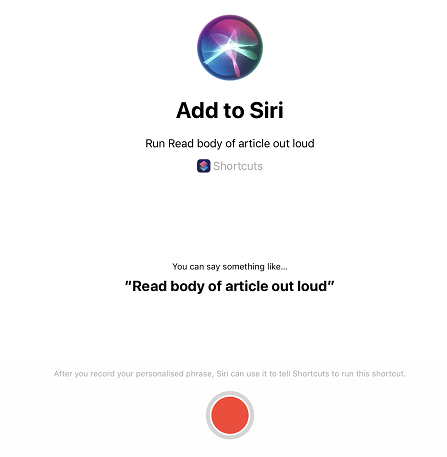当Siri首次在iPhone 4S中发布时,我们非常震惊。听起来很自然,实际上几乎可以理解您所说的一切。
从实用性的角度出发,Alexa和无名的Google助手已经取代了Siri。但是,由于有了iOS 12,Siri现在具有非常强大的功能集,可以与第三方应用程序进行自定义集成。
它称为Siri Shortcuts,您可以使用它来创建实际上是一个宏,在其中自定义语音命令将触发一系列操作。
获取应用
快捷方式可能未在您的iOS设备上安装,至少在快捷方式中没有我们的iPad Pro。通过访问App Store可以轻松解决这一小问题。这是您要查找的应用程序。
一旦安装打开应用程序,我们就可以开始使用创建快捷方式。
浏览图库
打开应用程序时,您会注意到有两个主要部分。 库和库。
库是您在其中找到已创建或从库下载的活动快捷方式的地方。您已经注意到,图库是已经为您创建的快捷方式的集合。
始终最好先检查图库中是否有需要的快捷方式。即使是最接近的快捷方式也是一件好事,因为与从头开始制作相比,调整它要容易得多。
在本文中,我们将在图库中找到一个快捷方式,将其移至我们的库,然后查看它是如何构建的,以学习如何制作自己的快捷方式。
从图库中获取快捷方式
打开应用程序后,点击“画廊”。您将看到对快捷方式的选择。
我们将使用名为Read body of大声地进行演示。因此,在搜索栏中输入。
点击快捷方式,然后点击“获取快捷方式” ”
现在转到库,然后点击快捷方式右上角的三个点。
在这里,您可以看到快捷方式的结构。要创建一个,将功能从左侧拖动到右侧的区域。在这里,我们可以根据需要修改快捷方式,但是我们将其保留不变。
从头开始创建快捷方式时,唯一的区别是右侧部分将为空白,将其保留
尽管快捷方式现在位于您的媒体库中,但它尚不适用于Siri。要将其添加到Siri,您需要点击屏幕右上方的滑块图标。
然后您会看到此屏幕。
只需点击“添加到Siri”,您就被带到了这里。 。
如您所见,Siri提供了一个建议的短语来触发此快捷方式,但是您可以说任何话。剩下的就是点击红色的录制按钮并录制您的短语。如果对它满意,请确认它,一切都准备好了!